
Zoom to platforma, która ułatwia wirtualną komunikację między ludźmi, jest często używana prowadzić wykłady lub dawać i odbierać wirtualne zajęcia. Możliwe jest również znalezienie aktywnych pokoi Zoom, aby wejść i porozmawiać z ludźmi przez ekran, poznać nowych znajomych o wspólnych zainteresowaniach.
Jak znaleźć pokoje Zoom, do których mogę dołączyć?
Za pośrednictwem Internetu i sieci społecznościowych są osoby lub grupy, które udostępniają spotkania wideo poprzez Zoom z harmonogramem lub w trakcie transmisji, czasami wymagane jest hasło, a innym razem nie, powinieneś wiedzieć, że nie zawsze będziesz mógł dołączyć do spotkania Zoom opublikowane w Internecie.
Korzystanie z Google
Jeśli chcesz uczestniczyć w wideokonferencji z innymi osobami, aby porozmawiać na określony temat, możesz znaleźć spotkania Zoom na temat, którego szukasz; Aby to zrobić, musisz wejść do przeglądarki i wpisać „zoom.us/j/”, to to początek identyfikatorów spotkań Zoom.
Umieszczając ten link w przeglądarce, znajdziesz już zakończone spotkania Zoom, niektóre zaplanowane i inne w toku, jeśli szukasz konkretnego tematu, możesz dodać słowo kluczowe na końcu linku i wyszukać wśród wyników, które się pojawią dostępne spotkanie.
Przez Facebooka
Aby wyszukać pokoje wideo w Zoom przez Facebooka, należy otworzyć aplikację Facebooka lub zalogować się z przeglądarki (w przypadku korzystania z komputera), w pasku wyszukiwania Facebooka wpisać zoom.us/j/ i nacisnąć 'szukaj’, aby znajdź pokoje Zoom w toku lub zaplanowane, możesz wejść jeśli masz wolny dostęp lub masz klucz do spotkania.
Skonfiguruj opcje wyszukiwania tak, aby wyświetlane wyniki były najnowsze, dzięki czemu możesz znaleźć spotkania Zoom, które nie zostały jeszcze rozpoczęte lub w toku, w przeciwnym razie możesz znaleźć stare linki do spotkań już się skończyły.
Z Twittera
Jeśli chcesz znaleźć spotkanie Zoom, do którego chcesz dołączyć za pośrednictwem Twittera, musisz wejść na Twitter i uzyskać dostęp do paska wyszukiwania, aby wpisać zoom.us/j/, skonfiguruj parametry wyszukiwania, aby wybrać ostatnie posty. Możesz uzyskać dostęp, naciskając łącze i wprowadzając kod dostępu, aby otrzymać.
Jak wygląda procedura dołączenia do pokoju Zoom?
Wejście do pokoju Zoom nie jest trudne, ale będziesz potrzebować identyfikatora spotkania, a w niektórych przypadkach hasło, aby uniemożliwić innym osobom spoza tematu wejście i może powodować dyskomfort lub zamieszanie wśród uczestników.
Z Twojego komputera
Z komputera możesz dołączyć do spotkania Zoom za pomocą identyfikatora spotkania i hasła. Wejdź w Zoom z przeglądarki i naciśnij „enter” i wprowadź identyfikator spotkania, wprowadź hasło i naciśnij opcję „Dołącz”, aby móc wejść i uczestniczyć w spotkaniu w trakcie lub z zaplanowaną datą.
Z aplikacji mobilnej
Wejdź do aplikacji Zoom i zaloguj się na swoje konto, naciśnij opcję 'enter’, a następnie wprowadź identyfikator spotkania Zoom, wprowadź kod dostępu i będziesz mógł wejść na spotkanie. Wybierz, czy chcesz włączyć dźwięk czy wideo podczas dołączania do spotkania.
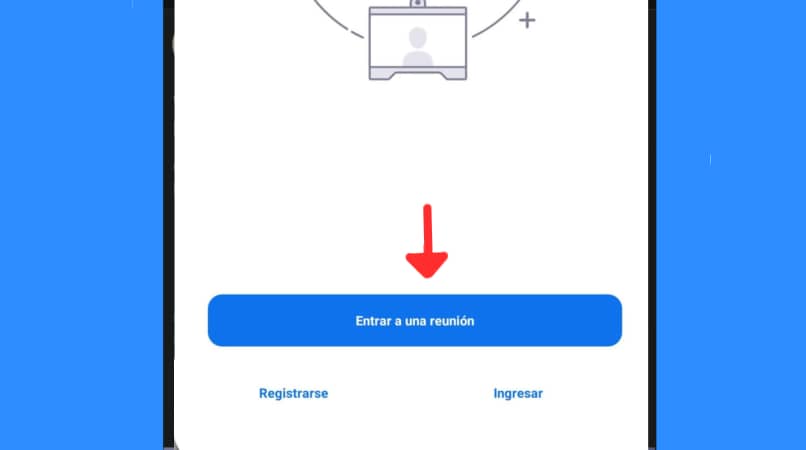
Jak mogę stworzyć własny pokój do wideokonferencji w Zoom?
Jeśli chcesz stworzyć spotkanie wideo przez Zoom, musisz wejść do aplikacji i zalogować się; następnie naciśnij opcję ’zaplanuj nowe spotkanie’, więc wejdziesz do nowej karty, aby skonfigurować opcje i dostępy dla spotkania Zoom.
Pierwszą rzeczą, którą musisz skonfigurować, jest temat spotkania Zoom, czyli nazwa wideokonferencji; wybierz czas rozpoczęcia i czas, wybierz również czas trwania i ustaw strefę czasową zgodnie z Twoim krajem, aby ludzie z innych krajów wejdą do czas zgodnie z twoją strefą czasową.
Wybierz, czy Twoje spotkanie Zoom powinno wymagać hasła (jest to zalecane w przypadku udostępniania spotkania przez portale społecznościowe), jeśli wybierzesz, że hasło jest konieczne do wprowadzenia, wpisz je, a następnie udostępnij uczestnikom poprzez wiadomość obok Identyfikator spotkania.
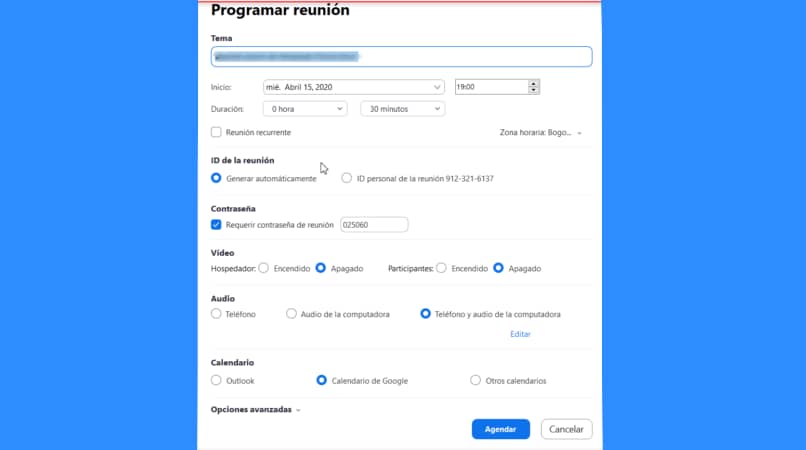
Wybierz, czy włączyć lub wyłączyć wyświetlanie wideo uczestników i gospodarza (Ty), a także włączyć lub wyłączyć mikrofony uczestników i gospodarza. Możesz zorganizować spotkanie Zoom, w którym tylko Twój obraz i dźwięk są oglądane i słyszane przez uczestników, czyli z wyłączonym dźwiękiem i obrazem.
Wybierz kalendarz, aby powiadomić Cię o pozostałym czasie na spotkanie i zapisz go, naciskając „zaplanuj”. Teraz możesz skopiować swój identyfikator spotkania, aby udostępnić go wielu osobom i Pamiętaj o podaniu kodu dostępu, aby mogli wejść.

